windows电脑装虚拟系统,Windows电脑安装虚拟系统全攻略
Windows电脑安装虚拟系统全攻略

随着虚拟技术的不断发展,越来越多的用户选择在Windows电脑上安装虚拟系统,以便于同时运行多个操作系统,提高工作效率。本文将为您详细讲解如何在Windows电脑上安装虚拟系统。
一、选择合适的虚拟机软件

在安装虚拟系统之前,首先需要选择一款合适的虚拟机软件。目前市面上比较流行的虚拟机软件有VMware Workstation、VirtualBox等。以下是两款软件的简要介绍:
VMware Workstation:功能强大,支持多种操作系统,但需要付费购买。
VirtualBox:免费开源,功能相对简单,适合初学者。
二、下载并安装虚拟机软件

选择好虚拟机软件后,前往官方网站下载安装包。以下以VMware Workstation为例,讲解安装过程:
下载VMware Workstation安装包,并双击运行。
阅读许可协议,勾选“我接受许可协议中的条款”,点击“下一步”。
选择安装类型,这里选择“典型安装”,点击“下一步”。
选择安装路径,点击“下一步”。
等待安装完成,点击“完成”。
三、创建虚拟机

安装完虚拟机软件后,接下来需要创建一个虚拟机。以下以VMware Workstation为例,讲解创建虚拟机的步骤:
打开VMware Workstation,点击“创建新的虚拟机”。
选择“自定义(高级)”选项,点击“下一步”。
选择操作系统类型和版本,点击“下一步”。
选择虚拟机名称和安装位置,点击“下一步”。
指定磁盘容量,点击“下一步”。
配置内存大小,点击“下一步”。
配置网络设置,点击“下一步”。
配置I/O控制器,点击“下一步”。
配置虚拟硬盘,点击“下一步”。
配置CD/DVD驱动器,点击“下一步”。
配置其他设备,点击“下一步”。
完成虚拟机创建,点击“完成”。
四、安装操作系统
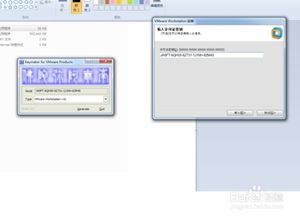
创建完虚拟机后,接下来需要安装操作系统。以下以Windows 10为例,讲解安装过程:
将Windows 10安装镜像插入光驱,或者将镜像文件拖拽到虚拟机窗口中。
启动虚拟机,进入Windows 10安装界面。
选择安装语言、时间和键盘设置,点击“下一步”。
选择安装类型,这里选择“自定义:仅安装Windows(高级)”。
选择安装盘,点击“下一步”。
等待Windows 10安装完成,点击“完成”。
五、配置虚拟机
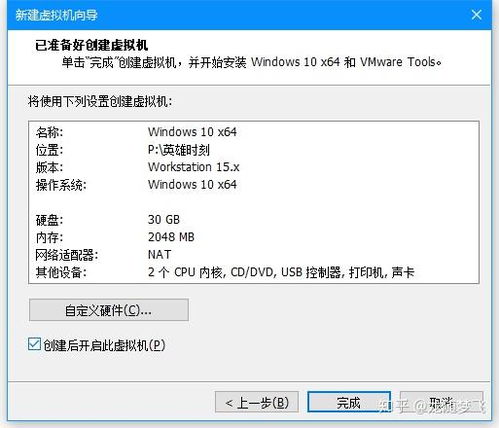
安装完操作系统后,可以对虚拟机进行一些配置,以提高性能和稳定性。
调整内存大小:在虚拟机设置中,可以调整虚拟机的内存大小,以适应不同的需求。
配置网络:在虚拟机设置中,可以配置虚拟机的网络连接,如桥接、NAT等
